如何设置WPS备份功能并查看本地备份文件
WPS是现在十分常用的办公软件之一,有些新用户不知道如何设置WPS备份功能并查看本地备份文件,接下来小编就给大家介绍一下具体的操作步骤。
备份设置
1. 首先第一步根据下图所示,打开电脑中的WPS软件。

2. 第二步根据下图箭头所指,点击【文件】选项。
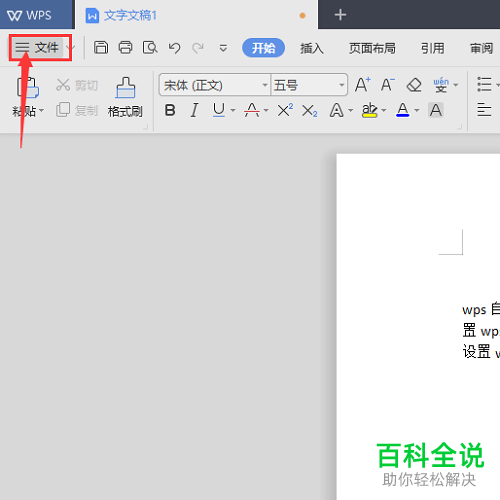
3. 第三步在弹出的菜单栏中,根据下图箭头所指,依次点击【备份与恢复-备份中心】选项。

4. 第四步打开【备份中心】窗口后,根据下图箭头所指,点击【设置】选项。
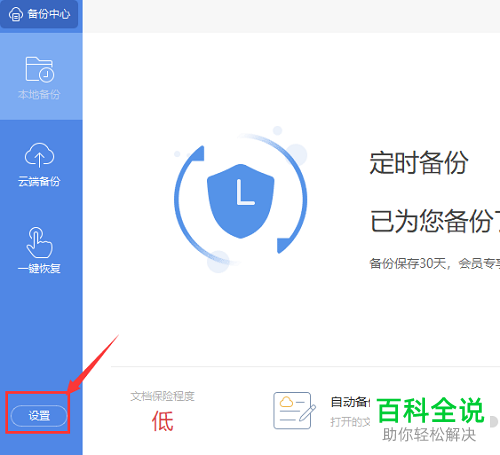
5. 第五步在右侧页面中,根据下图箭头所指,分别设置定时备份时间、本地备份磁盘。

6. 最后设置完成,根据下图所示,点击【X】图标关闭窗口即可。
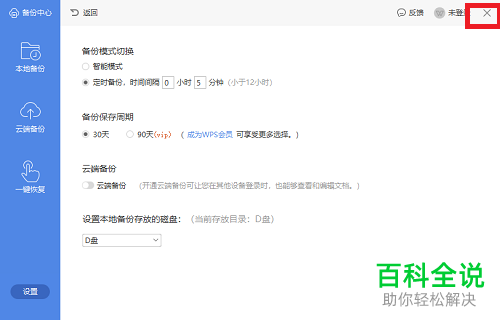
自动保存文件的查看
1. 首先第一步根据下图箭头所指,找到并双击【WPS 2019】图标。
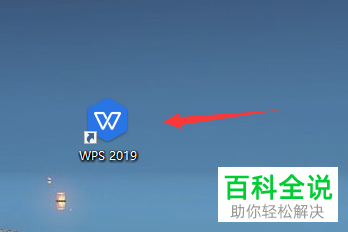
2. 第二步打开软件后,根据下图箭头所指,先点击【新建】选项,接着点击【+】号图标。


3. 第三步根据下图所示,依次点击【文件-备份与恢复-备份中心】选项。

4. 第四步打开【备份中心】窗口后,根据下图所示,点击左侧【本地备份】图标。

5. 第五步在右侧页面中,根据下图所示,找到并双击相关文档。
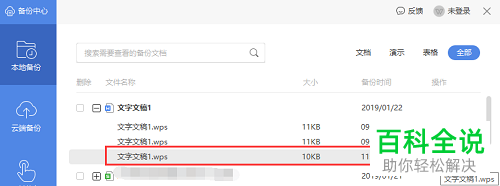
6. 第六步根据下图所示,成功打开自动备份的文档。

7. 最后根据下图箭头所指,还可以点击文件路径,在弹出的窗口中查看所有备份文件。


以上就是如何设置WPS备份功能并查看本地备份文件的方法。
赞 (0)

